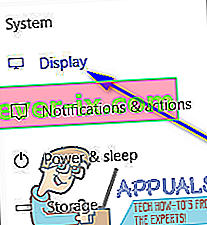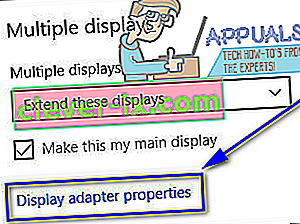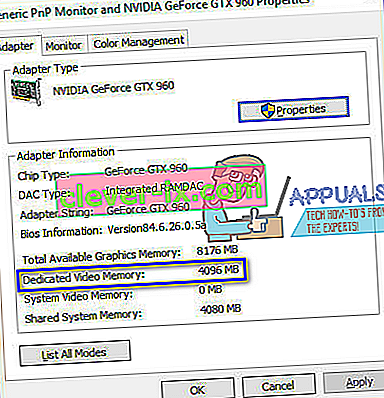VRAM (Video RAM) är en specifik typ av RAM (Random Access Memory) som används i grafikbehandlingsenheter (GPU) för datorer. Dedikerade grafikkort för datorer har sitt eget RAM-minne som är skilt från RAM-minnet på den dator de är installerade på och som är reserverat för minnesfunktioner som rör visning och grafik. Olika grafikkort har olika mängder VRAM. Den allmänna tumregeln är att ju mer VRAM ett grafikkort har, desto bättre är det eftersom mer VRAM betyder att ett grafikkort kan hantera mer grafik och visa operationer samtidigt.
Eftersom hur mycket VRAM ett grafikkort har spelar en viktig roll för att avgöra hur bra ett grafikkort är, vill nästan alla datoranvändare med ett dedikerat grafikkort veta hur mycket video-RAM deras GPU har. Tack och lov är att göra detta en bit kaka, även på Windows 10 - den senaste och bästa versionen av Windows-operativsystemet. På Windows 10 kan en användare gå igenom hur mycket VRAM de har på sin dator på två olika sätt - ett av dem är en ganska enkel process som inte involverar något förutom inbyggda systemverktyg, medan den andra använder en tredjepartsapplikation det kan göra mycket mer än att bara berätta för dig hur mycket VRAM ditt grafikkort har. För att kontrollera hur mycket VRAM en Windows 10-dator har kan du använda någon av följande metoder:
Metod 1: Kontrollera hur mycket VRAM din dator har i sina skärminställningar
Allt som en Windows 10-användare behöver göra är att gå in i sina skärminställningar och förutsatt att de vet exakt vart de ska gå nästa kommer de att kunna ta reda på exakt hur mycket VRAM deras dator har. För att använda denna metod för att kontrollera hur mycket VRAM ditt grafikkort har, måste du:
- Tryck på Windows-logotypknappen på tangentbordet för att öppna Start-menyn .
- Skriv display och tryck på Enter .
- I den vänstra rutan på skärmen som öppnas klickar du på Display under avsnittet System .
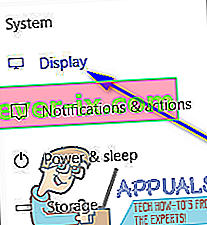
- Längst ner på sidan efter avsnittet Flera skärmar klickar du på Egenskaper för bildskärmsadapter . Om du gör det öppnas ett fönster som innehåller information om din bildskärmsadapter (som bara är ett annat namn för din dators grafikkort).
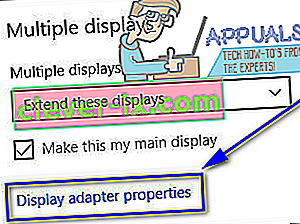
- Mängden VRAM datorns grafikkort har kommer att listas bredvid dedikerat videominne: under Adapter Information sektionen.
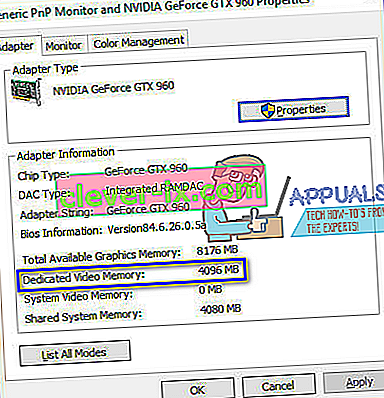
- När du är klar med att kontrollera hur mycket video-RAM din dator har, klickar du bara på OK för att stänga fönstret Egenskaper .
Metod 2: Använd CPU-Z för att kontrollera hur mycket video-RAM din dator har
Windows 10-användare kan också använda en tredjepartsapplikation som kallas CPU-Z för att kontrollera exakt hur mycket video-RAM deras dator har. CPU-Z är dock bra för mycket mer än bara att kontrollera hur mycket VRAM ett grafikkort har - det kan läsa en GPU: s gener och visa varje bit och information som den kan hitta relaterat till det (från hela modellnumret till dess nuvarande driftstemperatur och även när den tillverkades). Dessutom är CPU-Z inte heller begränsad till ett datorgrafikkort - det får till och med scoop på all annan viktig hårdvara som CPU, datorns RAM och dess kylfläktar. För att använda CPU-Z för att kontrollera hur mycket video-RAM din dator har, helt enkelt:
- Gå hit och ladda ner den version (32-bit eller 64-bit) av CPU-Z som passar din dators hårdvara på det språk (engelska eller kinesiska) som du föredrar.
- Installera CPU-Z och kör den sedan.
- Vänta tills CPU-Z upptäcker datorns grafikkort. När det väl är gjort, navigerar du till fliken Grafik så ser du all information den lyckades hitta angående din GPU, inklusive hur mycket dedikerat videominne eller VRAM det har.